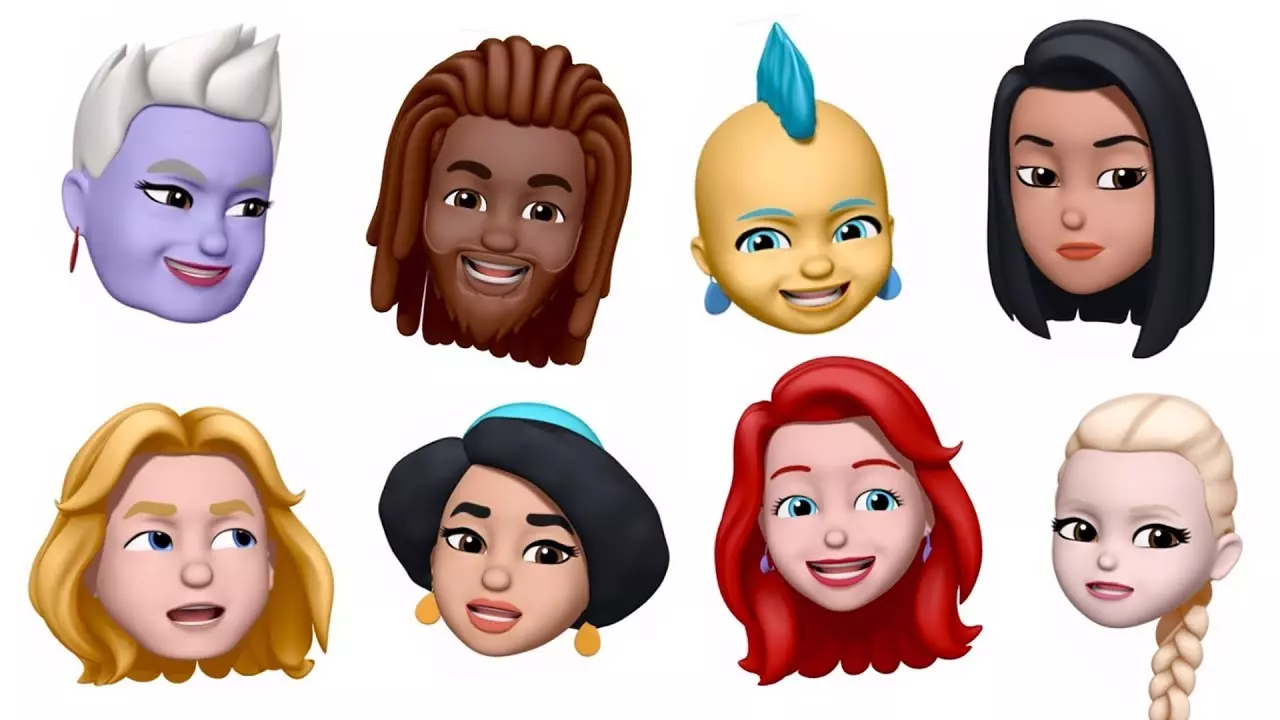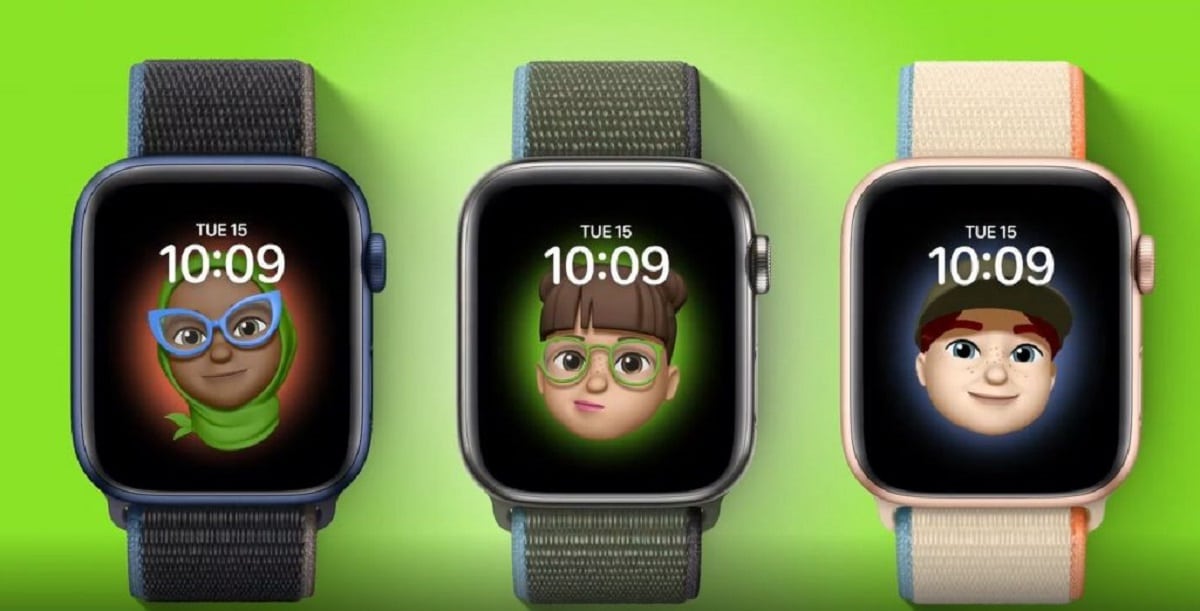
Nous savons déjà que l'Apple Watch a cessé d'être un appareil complètement dépendant de l'iPhone, pour en devenir un avec sa propre personnalité et ses propres fonctions. Tenant compte du fait qu'il s'agit d'un gadget qui non seulement nous indique l'heure ou peut nous aider à ne pas manquer de notifications ou d'appels, il est capable de contrôler notre santé et de nous surveiller à tout moment. Pour cette raison, en tant qu'adulte dans un monde technologique, vous devez avoir la capacité d'être différent des autres. Soyez unique. L'une des façons de le faire est de personnaliser les sphères et maintenant nous allons vous montrer, à travers ce post, comment vous pouvez ajouter un memoji comme visage sur notre Apple Watch.
peut-être tous les sphères que vous devez choisir et mettre sur l'Apple Watch, ça ne te plait pas du tout. Il est même possible qu'elles ne vous donnent pas la sensation d'avoir votre propre montre. Mais il faut savoir qu'il y en a une qu'il est impossible d'avoir une autre ou une autre au compteur. Nous avons parlé de pouvoir mettre votre caricature ou votre visage sur le cadran de l'horloge. Vous savez, les fameux memojis. Ces représentations virtuelles de nous-mêmes qui sont aussi capable de reproduire nos gestes et nos expressions faciales. Que nous pouvons créer à partir de l'éditeur iPhone ou Apple Watch.
Avant d'entrer dans le vif du sujet, nous devons avertir que pour mener à bien tout ce processus, nous avons besoin d'au moins watchOS 7 (Apple Watch vers Paramètres> Général> Mise à jour du logiciel) et une Apple Watch. En plus de la patience et du temps passé à créer ce mémoji. Nous avons dit que nous pouvions utiliser notre propre visage pour créer ce memoji, mais vous pouvez laisser laissez libre cours à votre imagination et créez la représentation de cette personne que vous voulez le plus.
Voyons d'abord comment créer et modifier un memoji
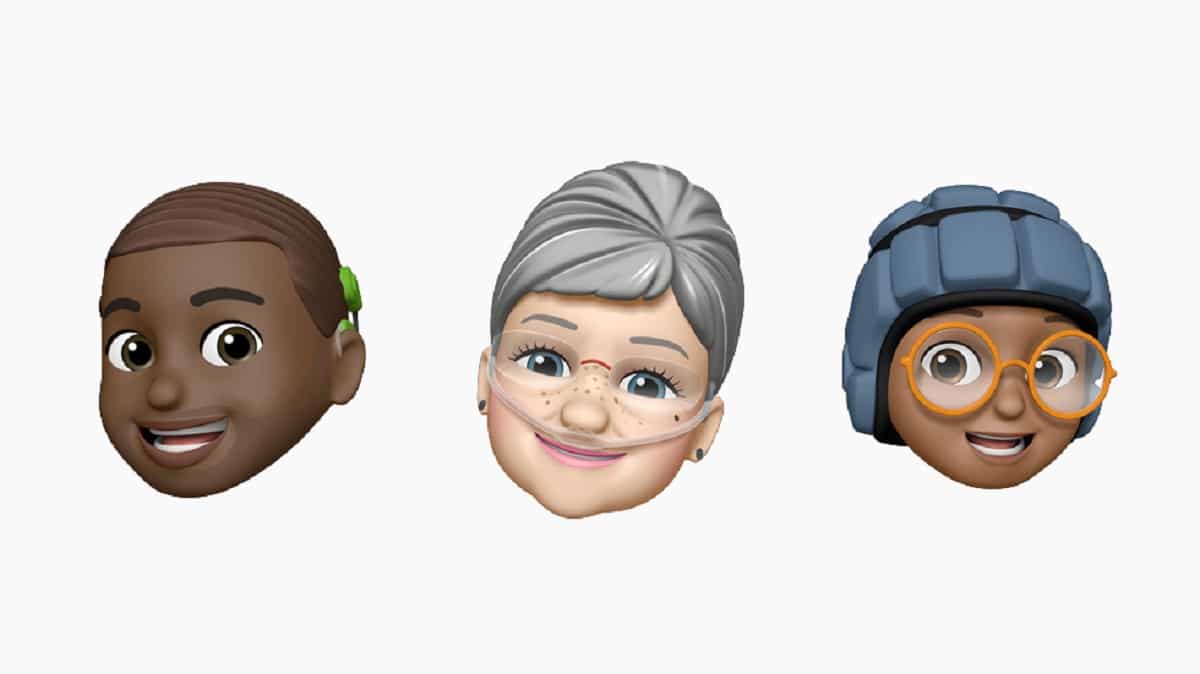
Ce n'est pas compliqué du tout. Nous devons suivre ces étapes simples et nous pourrons créer notre première œuvre d'art de nous-mêmes. Je vous conseille d'être un peu bienveillant et d'utiliser un peu d'humour. Il ne s'agit pas de faire une représentation exacte de nous-mêmes. Très bien, il s'agit de créer une représentation aussi semblable à nous que lorsque les autres le voient, ils pensent à nous.
créons-le
- Nous ouvrons le applications mémoji sur l'Apple Watch.
- Si c'est la première fois que nous le faisons, nous devons toucher le démarrage. mais si nous en avons déjà fait un auparavant, nous n'aurons qu'à faire glisser notre doigt vers le haut, puis à toucher le symbole "+" pour ajouter un nouveau.
- Nous pouvons faites défiler avec la Digital Crown pour choisir les options que vous souhaitez ajouter à votre Memoji. Gardez à l'esprit que plus nous ajouterons de fonctionnalités, plus ce sera fidèle à la réalité.
- Nous touchons ok et nous ajoutons le memoji à votre collection.
Si nous n'aimons pas le résultat, nous pouvons le modifier. Pour cela nous suivons les étapes suivantes :
Modifier un mémoji
- Nous ouvrons l'application Memoji sur l'Apple Watch. Nous choisissons l'un des memoji et nous sélectionnons l'une des options Ce qui nous est proposé :
- Caractéristiques: accessoires yeux et cheveux. On peut voir les variations en tournant la couronne digitale. De cette façon, nous pouvons affiner davantage certaines fonctionnalités que nous avons choisies au début mais qui n'ont pas été complètement parfaites ou à notre goût.
- Pouvons:
- Dupliquer un mémoji : Nous descendons jusqu'en bas et tapotons sur Dupliquer.
- supprimer un : Nous redescendons et cette fois nous choisissons Supprimer.
Une fois que nous avons créé le memoji et que nous l'avons prêt à être utilisé dans les différentes applications iPhone, n'oubliez pas que nous pouvons l'utiliser comme visage de l'Apple Watch, qui est la raison principale de ce billet de blog. Pour ce faire, nous allons voir comment cela se fait.
Créer une sphère avec le mémoji déjà créé
La façon de créer cette sphère est très simple. Il ne nous faudra que deux étapes pour utiliser le memoji créé comme visage de l'Apple Watch. En fait, il faut plus de temps pour le créer et le laisser à notre goût, pour nous faire plaisir, qui est celui que nous allons voir souvent toute la journée, que pour le mettre en protagoniste de l'horloge. Nous suivrons la procédure suivante :
- Nous gardons notre doigt appuyé un instant sur la sphère que nous utilisons. Après, nous Déplacez-vous vers l'extrême droite pour créer un nouveau. C'est alors qu'il faudra choisir celui appelé «memoji».
- On maintient la sphère appuyée et on appuie sur «éditer«. Nous pouvons choisir entre différents modèles d'animaux ou ce que nous recherchons vraiment, qui est notre représentation virtuelle.
Nous pouvons créer un arrière-plan différent en fonction de l'occasion ou des vêtements que nous portons. De plus, il faut savoir que chaque fois que nous levons le poignet et que la sphère est activée, notre représentation fera un visage différent.
je vous le dis, il s'agit de utilisez votre imagination et soyez créatif.